网上的 Archlinux 安装教程已遍布满天飞了。所以这篇文章也仅仅只是整理一下 Arch wiki 安装教程的思路。并不会教你怎么一步步安装 Archlinux。
因为是手动安装,这篇文章也不会使用 archinstall 脚本来一键安装。
我的文笔可能不是那么的好,也请见谅。
下载和校验
在官网中下载最新版本的 iso 镜像即可。
为防止镜像不被其他因素修改,建议下载 PGP 签名来进行校验。有关校验步骤已经在安装指南上写的很清楚了。如果不想导入并认证 Archlinux 的指纹。可以在校验后将错误信息中的指纹 ID 与 Archlinux 官方指纹 ID 做比对。若比对结果一致即为未修改过的镜像。
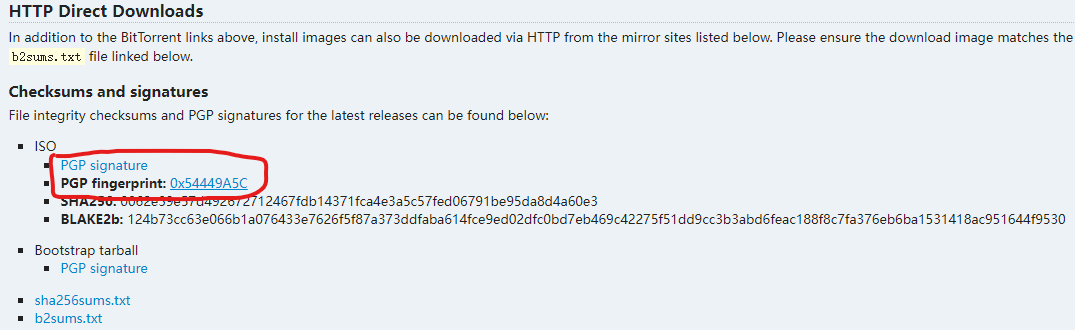
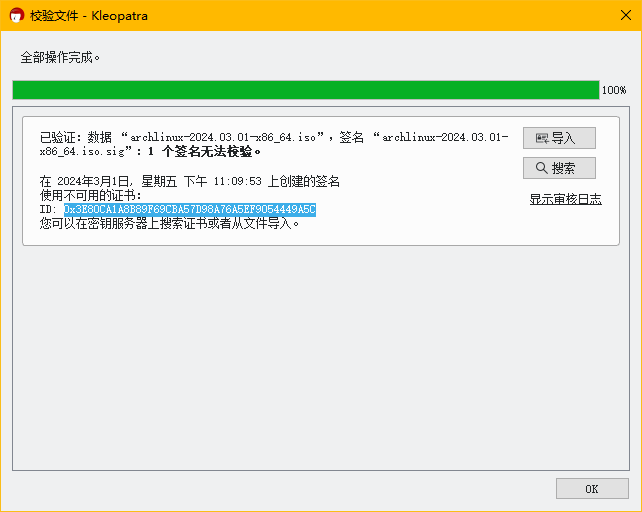
安装盘安装
关闭安全启动
Archlinux 默认不支持安全启动。在安装前记得将安全启动关闭。如果你实在想使用安全启动可在安装后参阅UEFI/安全启动。截至 22.04,Ubuntu 是使用由 Microsoft 签名的 Shim 来实施安全启动的。
注意:将安全启动调整为设置模式是危险行为。可能会导致安全启动损坏!在写入安全启动密钥时一定要谨慎操作。
联网
正常情况下,安装盘会通过 DHCP 自动连接至互联网。如果使用 WI-FI、PPPoE 拨号等。则可能需要阅读连接到互联网。可以的话。使用 timedatectl 设置时区。
分区
阅读创建硬盘分区,格式化分区。最后挂载分区。关于更详细的分区介绍,可参阅分区方案。
请给准备安装 Archlinux 的分区挂载到系统中。在教程里是指引你挂载到 /mnt 下的。在后续安装步骤中最好检查好是否有挂载到分区。
安装
从选择镜像站开始一直阅读到安装引导程序结束。即阅读完开始安装系统和配置系统两大章节。
安装引导程序可以不着急阅读。会在下一节里讲。
一些需要注意的点
- 在 GPT 分区表下生成 fstab 文件时,最好使用 UUID 格式来设置。因为你的系统盘不一定每一次都会是
/dev/sda。 arch-chroot以后,就是正在模拟你刚刚安装的系统。此时安装软件就不要使用pacstrap了。pacstrap是用来初始化新系统的。
引导
启动操作系统最重要的一步就是需要一个正常的引导程序。阅读引导加载程序功能比较可查阅 Archlinux 支持哪些引导程序。一般来说,GRUB 是最欢迎且兼容性最好的引导程序。
安装引导的步骤仍需要在
arch-chroot模拟下安装。
安装 GRUB
如果是 UEFI 模式,阅读UEFI 系统。如果是传统模式,阅读BIOS 系统。
安装后,生成 GRUB 配置文件。
安装完 GRUB 后。你的操作系统就可以正常启动了。
其他软件
如果你想在启动前安装其他软件。可使用 pacman -S <软件包1> <软件包2> <软件包3> <软件包...> 来安装。
例如
- 管理
ext4和NTFS的文件系统 - 网络管理器 NetworkManager,注意不要和其他网络管理器冲突了。如果需要开机自启动网络服务,可在重启到系统后使用
systemctl enable --now NetworkManager开启开机自启。 - 文本编辑器 vim 或 nano。vim 更快捷,nano 更方便。
- man 和 info 手册
后续安装
至此,前期安装工作完毕。记得退出 arch-chroot 模拟。重启电脑并弹出安装盘。进入你全新的 Archlinux系统。后续步骤建议参阅建议阅读。以下内容为建议阅读的部分内容解析。
用户和组
正常来说,刚刚的安装步骤只创建了 root 用户。这是不安全的行为。应该创建一个普通用户来作为日常管理等使用。关于如何创建新用户,参阅添加登录用户。为了安全,建议不要将用户目录赋予组写入权限。
更正确的说法是只修改了 root 用户的密码,为了不让萌新混淆才这么说的。
sudo
将用户添加至 wheel 组后重启计算机即可使用 sudo 命令。关于如何将用户加入组,参阅其他用户管理示例。添加至组后需重启才能生效。
默认情况下 sudo 没有启用 wheel 组的权限,如果需要启用,可以通过 visudo 命令将
| |
取消注释。以后只需要将用户添加到 wheel 组即可。
非必要,不要随意编辑
/etc/sudoers文件或使用visudo命令。
yay
Archlinux 有个强大的第三方软件库 AUR。软件库内的软件均有用户上传安装。如果想使用 AUR。可参阅 yay。
GNOME
GNOME 是一个追求简单易用的桌面环境。关于如何安装 GNOME,参阅 GNOME 安装即可。
文中运行 GNOME/图形界面启动表达有些许错误。直接 enable gdm.service 可能会导致 GNOME 卡死。如果想开机自启动 GNOME,最好的方法是 ln -sf /usr/lib/systemd/system/gdm.service /etc/systemd/system/display-manager.service。
在建议阅读中,图形界面介绍了太多内容。其实只需要安装一个桌面环境(如 GNOME, KDE 等)即可安装完完整的图形界面服务。无需一个一个安装。
IBus
如果使用 GNOME,则建议使用 IBus 作为默认中文输入法,详细安装教程可阅读维基
结尾
至此。Archlinux 安装的差不多了。但是你的 Archlinux 之路才刚刚开始。如果想了解更多软件包的使用教程及信息,可以通过建议阅读进行学习,如果想要深入学习 Archlinux,可以通过学习 ArchWiki 来深入学习。